取り付け #
- からダウンロードしたzip QuickBooks_SuiteCRM_Integration_local_encode.zipを抽出します。マイアカウントページ。
- 解凍Install.zipファイルからインストールフォルダ内のファイル。スイートCRMルートディレクトリ。
- 次に、アップロードしますqb_suitecrm.zipSuiteCRMモジュールをインポートするときに、インポートフォルダー内のファイル。
手記:
- モジュールにはイオンキューブローダーバージョン4.0 0r以上。
- 単一ドメインに対してのみライセンスが付与されます。
構成 #
SuiteCRMでQuickBooksを設定するには、[すべて]を選択します>Suite QuickBooksの統合.
- パッケージを初めてインストールする場合は、接続するように求められますクイックブックス.ボタンをクリックしてくださいQuickBooksに接続する.
- QuickBooksアカウントにサインインし、接続を完了することを承認します。
設定 #
この製品に基づいて、連絡先とアカウント情報は、SuiteCRMとQuickBooksの間で双方向に同期されます。
- 製品タイプ– 製品を同期するには、製品タイプフィールドが必須です。既存の商品レコードのいずれかに空の商品タイプがある場合、ツールは設定を確認し、ここで選択した値に基づいて商品を同期します。ドロップダウンから目的の値(インベントリ、非インベントリ、またはサービス)を選択できます。
- デフォルトモジュール– これらの値に基づいて、連絡先とアカウントの情報はSuiteCRMとQuickBooksの間で同期されます。(注: これらの値は一度だけ設定できます。初期設定後は、値を変更することはできません。
- 連絡先– ドロップダウンで連絡先を選択した場合は、QuickBooksの2つのタイプ(ビジネスと個人)に基づいて連絡先を同期できます。
- 事– ビジネスを選択した場合は、連絡先とそれに関連するアカウントをQuickBooks Businessの顧客に同期できます。
- 個体– 個人として選択した場合は、SuiteCRMの連絡先をQuickBooksの個々の連絡先に同期したり、その逆を行ったりすることができます。
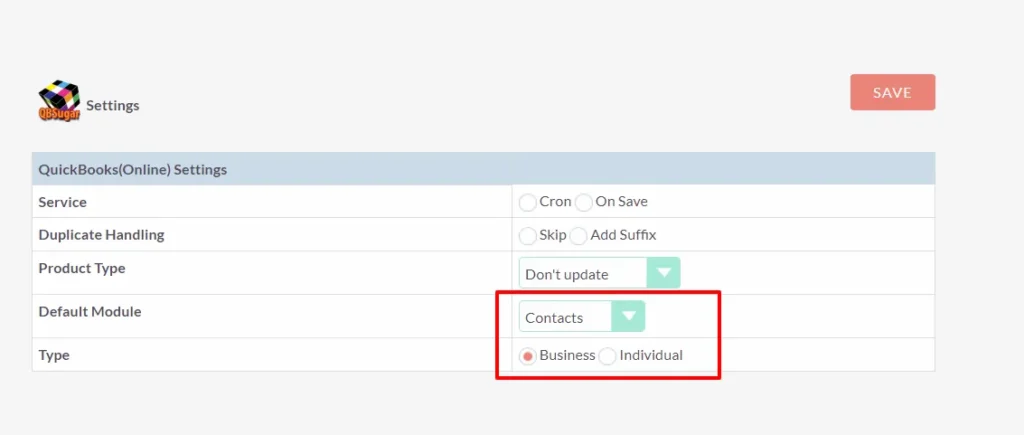
- アカウント– アカウントモジュールの情報は、SuiteCRMからQuickBooksビジネス顧客として同期され、その逆も同様です。アカウントに関連する連絡先を同期するには、[連絡先を同期する]チェックボックスをオンにします。(アカウントが複数の連絡先に関連付けられている場合、連絡先は同期されません。注:アカウントを選択した場合、QuickBooks Individualのお客様の値は同期されません。
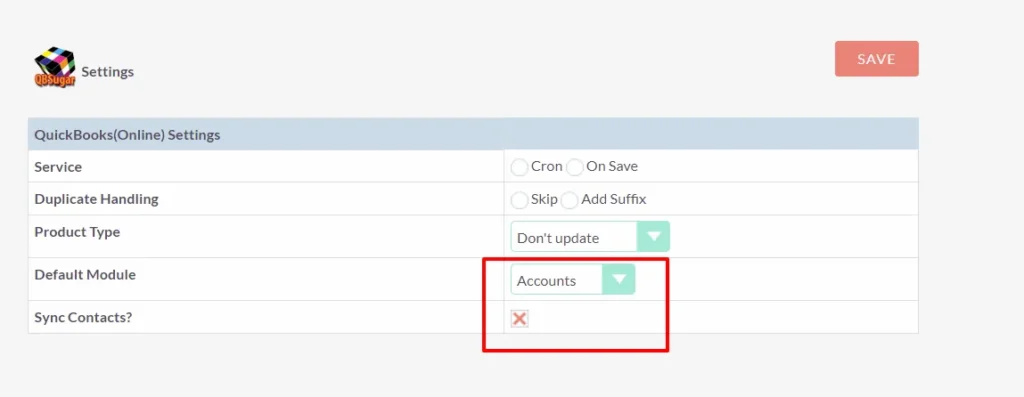
QuickBooks SuiteCRM統合の機能 #
- SuiteCRMとQuickBooks間で連絡先、製品、見積もり、請求書を双方向に同期します。
- QuickBooks APIによる安全な同期。
- Cronとの即時同期とスケジュール同期により、アプリケーションを最新の情報で更新します。
- すべてのレコードを同期するか、SuiteCRMからQuickBooksに選択的なレコードを送信します。
- QuickBooksフィールドを対応するSuiteCRMに関連付けるためのフィールドマッピング。
- マッピングをテンプレートとして保存し、必要に応じて見積書と請求書にカスタマイズします。
- レコードの同期情報を完全に追跡するためのログ監査。
- キュー 同期リストを 1 つずつ追加して実行します。
制限 #
- バンドルされた製品は、QuickBooksからSuiteCRMに同期できません。
- Invoiceの明細項目内のサービスのみが同期されます。SuiteCRMにはサービスモジュールがないため、同期は他の製品/連絡先のように実行できません。
手記
- SuiteCRMの配送税は、QuickBooksの税金として追加されます。
- QuickBooksのデポジット金額をSuiteCRMに同期することはできません。SuiteCRMにデポジットを追加するオプションがないためです。
- QuickBooksの税コードはSuiteCRMに同期できます。SuiteCRMに以前に追加された税コードは無効になります。SuiteCRMに新しい税コードを追加すると、計算にエラーが発生します。
- 連絡先と製品が請求書に関連付けられていない場合、請求書はQuickBooksに同期されません
QuickBooks 統合のモジュール同期ルール #
連絡先、請求書、および製品を同期するには、次のルールと必須要件に従う必要があります。記載されている規則と必須情報は、以下の基準と制限です。クイックブックス.
コンタクトモジュールの要件: #
- DisplayName、Title、GivenName、MiddleName、および FamilyName 属性には、コロン (:)、タブ (t)、改行 (n) 文字は含まれません。
- DisplayName 属性は、他のすべての顧客、従業員、およびベンダー オブジェクトで一意である必要があります。
- PrimaryEmailAddress 属性には、記号に (@) と (.) ドットが必要です。
- タイトルには、最大 15 文字を使用できます。
- GivenName の場合、最大 25 文字を使用できます。
- ミドルネームの場合、最大 25 文字を使用できます。
- [Family Name] には、最大 25 文字を使用できます。
- For の場合、サフィックスの最大 10 文字が許可されます。
- 会社名は50チャートを超えません。
- 電話機には数字のみを使用し、21 文字を超えないようにする必要があります。
製品モジュール要件: #
- 名前は最大 100 文字です。
- SKU には、最大 100 文字の英数字を使用できます。
- SuiteCRMのIncomeAccountは、QuickBooksのインベントリおよびサービスアイテムタイプに必須です
- SuiteCRMのExpenseAccountは、QuickBooksの在庫、非在庫、およびサービスアイテムタイプに必須です。
- AssetAccountはSuiteCRMで必須です。
手記:
アカウントを誤ってマッピングした場合は、QuickBooksからエラーレポートが届きます。
請求書モジュールの要件: #
- 請求書には、販売品目またはインライン小計のいずれかに対して少なくとも 1 つの明細行が必要です。
- 請求書には、顧客が入力されている必要があります。
- 請求書は、製品および顧客に関連付けられている必要があります。
- ShipAddr、BillAddr、またはその両方を指定していない場合は、参照されたCustomerオブジェクトの適切な顧客住所を使用してこれらの値が入力されます。
QuickBooks 統合のためのワークフローとログ #
SuiteCRMとQuickBooksのフィールドマッピング #
SuiteCRMをQuickBooksに接続した後、SuiteCRMのフィールドを対応するQuickBooksフィールドにマッピングする必要があります。を選択しますフィールドマッピング左側のサイドバーのメニュー。
- 同期するモジュールを選択すると、同期するすべてのモジュールを個別にマッピングする必要があります。
- QuickBooks SuiteCRMを使用すると、SuiteCRMからQuickBooksにすべてのレコードまたは選択したレコードを同期できます。
- SuiteCRMのすべてのレコードをQuickBooksに同期するには、すべてを選択できます。
- 選択したレコードを同期する場合は、[QB Sync を有効にする] を選択します。同期するレコードを指定するには、レコードの編集ビューのLBL_SUGARQUICKBOOKSセクションで、LBL_ADD_TO_QB
- [フィールドのマップ]セクションで、SuiteCRMのフィールドをQuickBooksフィールドに関連付けます。
QuickBooks SuiteCRM統合同期 #
QuickBooks SuiteCRM統合手動と自動の両方でレコードを同期できます。同期を開始するには、コントロールパネルサイドバーのメニュー。
- をクリックします同期ボタンをクリックして、同期をすぐに開始します。
- クリック列をクリックして、同期をピーク時以外の時間に実行するようにスケジュールします。
- スケジュールは CRON で実行され、有効にする必要があります。Cronを有効にするには、次の手順を実行します
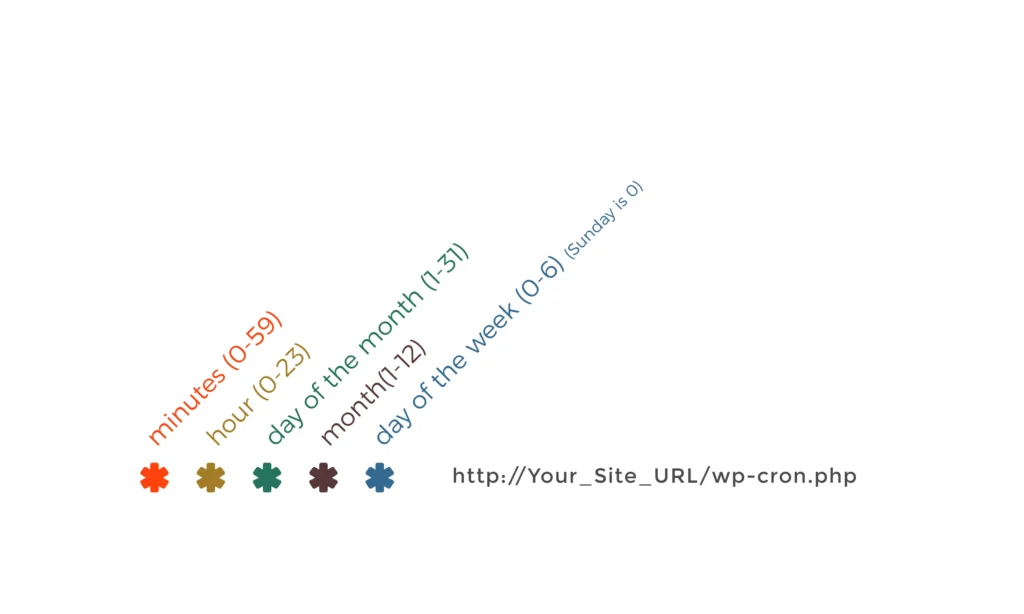
2. スケジュールされたレコードの同期は、サイドバーの[キュー]メニューの下に一覧表示されます
- 同期情報は [同期結果] テーブルに一覧表示されます。
詳細ログ #
[ログ] セクションには、成功レコード同期と失敗レコード同期の情報が表示されます。同期情報をすばやく確認でき、インポートレコードを失うことはありません。
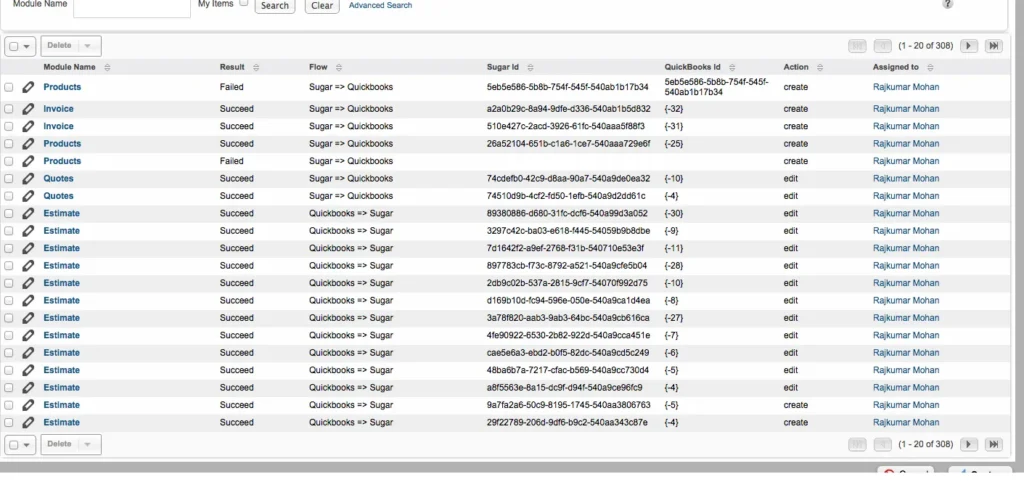
QuickBooks統合のビデオチュートリアル #
連絡先と製品の同期 #
SuiteCRMとQuickBooks統合の間で連絡先と製品情報を同期する方法を理解してください。



